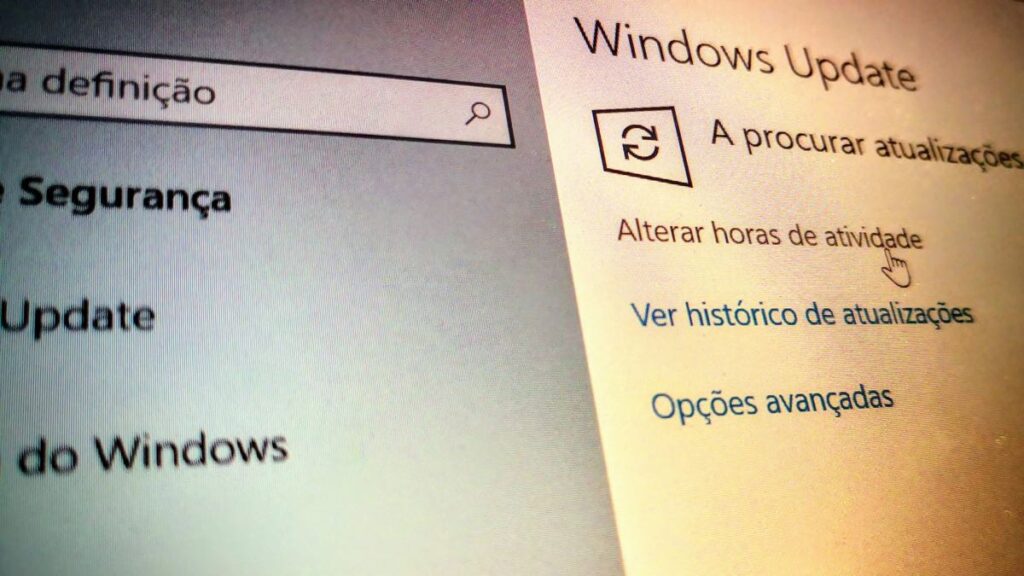Como instalar manualmente as atualizações do Windows? Se você usa o sistema operacional Windows 10 ou Windows 11, talvez saiba que ele verifica automaticamente as atualizações e as instala no horário ativo. Portanto, na maioria dos casos, você não precisa fazer nenhuma alteração nas configurações de atualização do Windows para receber as atualizações mais recentes.
No entanto, o sistema operacional Windows da Microsoft não é totalmente livre de bugs. Como resultado, os usuários geralmente enfrentam problemas ao baixar ou instalar atualizações específicas em seus sistemas. Mesmo que a atualização apareça na página de atualização do Windows, ela não é baixada e mostra erros.
Portanto, se você também não conseguir baixar as atualizações do Windows 10 ou do Windows 11 em seu sistema, poderá achar este artigo muito útil. Neste artigo, compartilharemos um guia passo a passo sobre como baixar e instalar manualmente as atualizações do Windows 10/11.
Etapas para baixar e instalar manualmente as atualizações do Windows
Para baixar as atualizações, usaremos o Catálogo da Microsoft, que fornece uma lista de atualizações distribuídas em uma rede corporativa. Então, vamos conferir.
- 1. Em primeiro lugar, abra seu navegador da Web favorito e acesse o site do Catálogo do Microsoft Update.
- Na página principal, você precisa inserir o número da KB (Knowledge Base).
- Em seguida, você pode até pesquisar títulos atualizados, descrições, classificações e muito mais . Uma vez inserido, clique no botão Pesquisar.
- Agora, o Catálogo da Microsoft mostrará uma lista de todos os downloads disponíveis com base no que você pesquisou.
- Se você deseja obter mais informações sobre uma atualização específica, clique em seu título.
- Agora, você verá todas as informações relevantes sobre a atualização.
- Para baixar a atualização, clique no botão de download
- Na próxima página, clique com o botão direito do mouse no link e selecione Salvar link como opção.
- Em seguida, escolha o diretório desejado e clique no botão Salvar.
É isso! Você terminou. É assim que você pode baixar manualmente as atualizações do Windows 11 do Catálogo da Microsoft.
Como instalar as atualizações?
Depois de baixar o pacote de atualização, você precisa clicar duas vezes no arquivo do instalador .
Isso abrirá o instalador autônomo do Windows Update. Agora, aguarde alguns segundos ou minutos até que o instalador autônomo prepare o sistema para a instalação.
No prompt de confirmação, clique no botão Sim para iniciar o processo de instalação. É isso! Você terminou. É assim que você pode instalar as atualizações do Windows 10/11 manualmente.
Portanto, este guia é sobre como baixar e instalar as atualizações do Windows 10/11 manualmente. Esperamos que este artigo tenha ajudado você! Por favor, compartilhe com seus amigos também. Se você tiver alguma dúvida relacionada a isso, informe-nos na caixa de comentários abaixo.